
渲染分析
本次的图文教程给大家带来的是,由阿根廷布宜诺斯艾利斯的一个设计事务所n-other design设计的Lotus皂液器渲染。这款产品所用到的材质搭配非常的自然舒服,特别适合拿来做渲染练习。 由于产品的定位是卫浴产品,因此在制作地面材质时可以使用大理石这一类洗手台比较常用的材质。同时产品本身的斑点塑料材质也跟大理石材质很搭,放在一起会更加舒适。环境光效上选择更偏向“一灯流”的感觉,模拟自然光线,而不是那种光线明显的工作室灯光环境。 具体步骤如下:1.设置好相机构图 2.打光 3.调节材质 4.后期调色
渲染步骤
01、首先在相机面板做好两个角度的构图,这里尽量用用接近正交的焦距,让产品的视觉感受更加整洁,这款产品也不需要做出非常夸张的透视效果。可以把产品复制一份,在相机2中做出更丰富的构图效果。
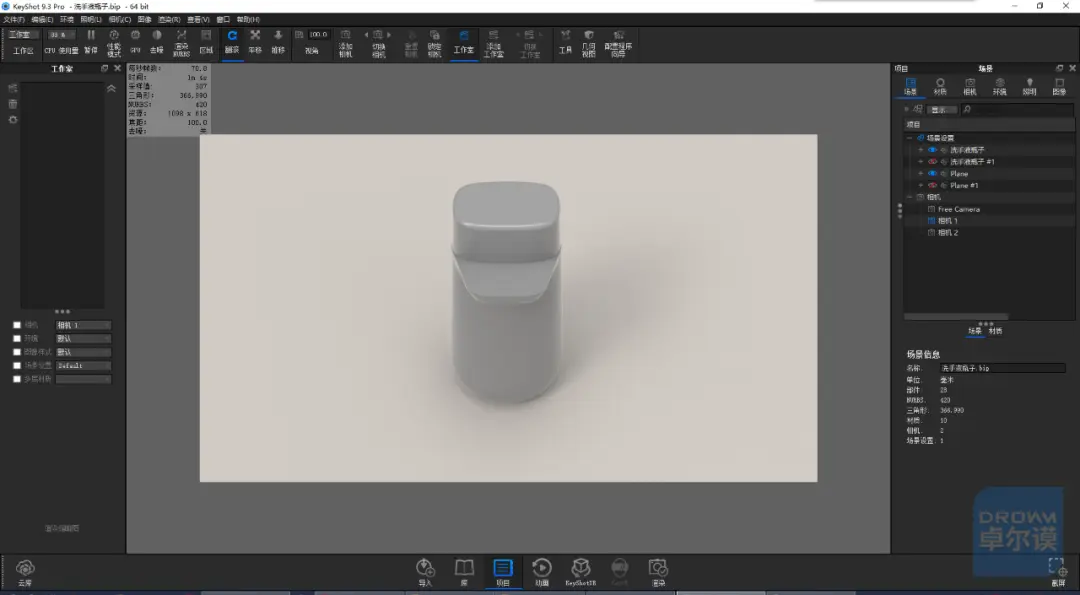
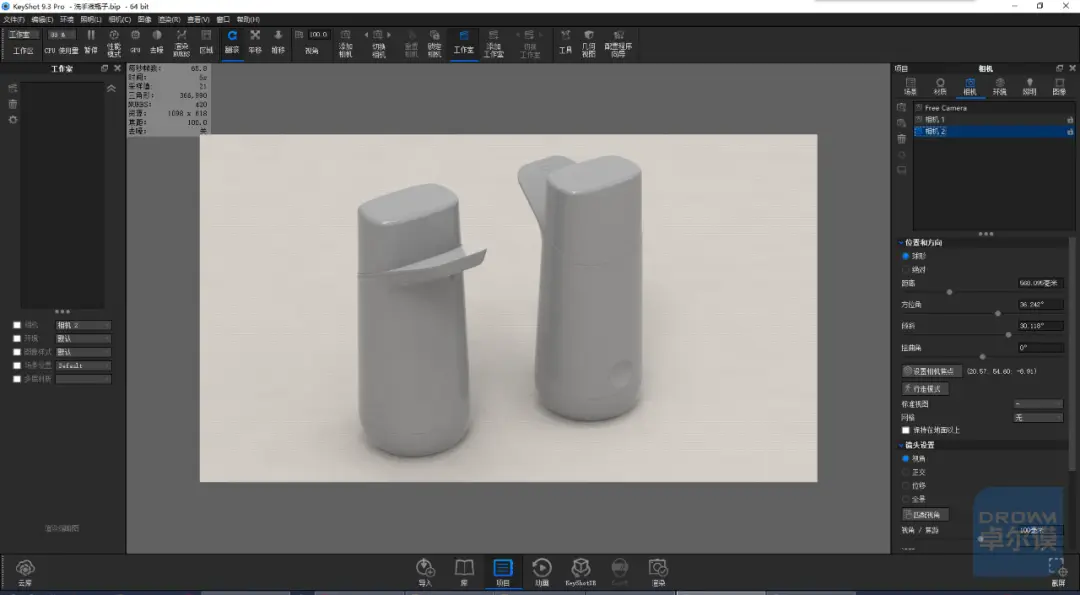
02、接下来开始打光。首先新建一个环境,这里没有用纯黑色的环境是考虑到避免产品上出现死黑。之后从左侧打出主光源,以及一个小一点的用于制造投影的灯光,营造出自然光照的质感。 然后给产品顶面做微弱的补光,同时考虑到后面要给地面制作高反射的大理石材质,因此还要加入黑色的遮光,避免地面曝光。
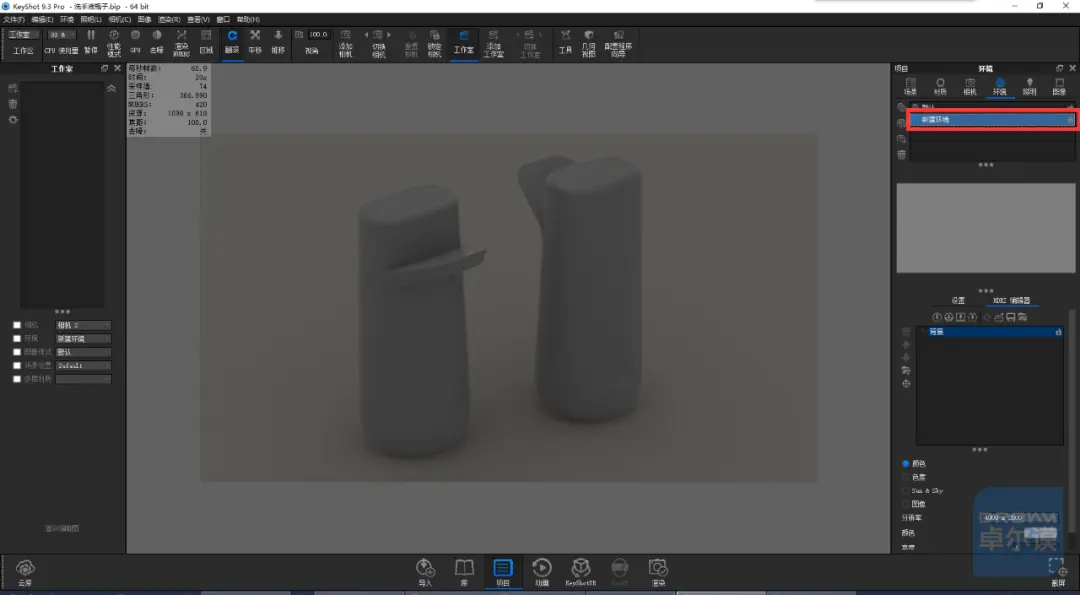
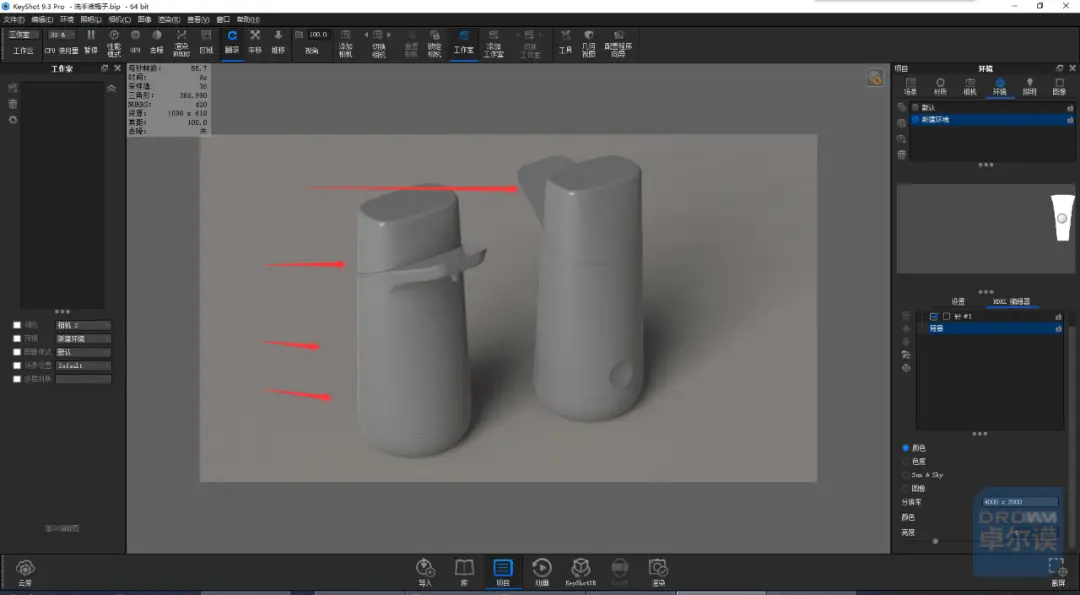
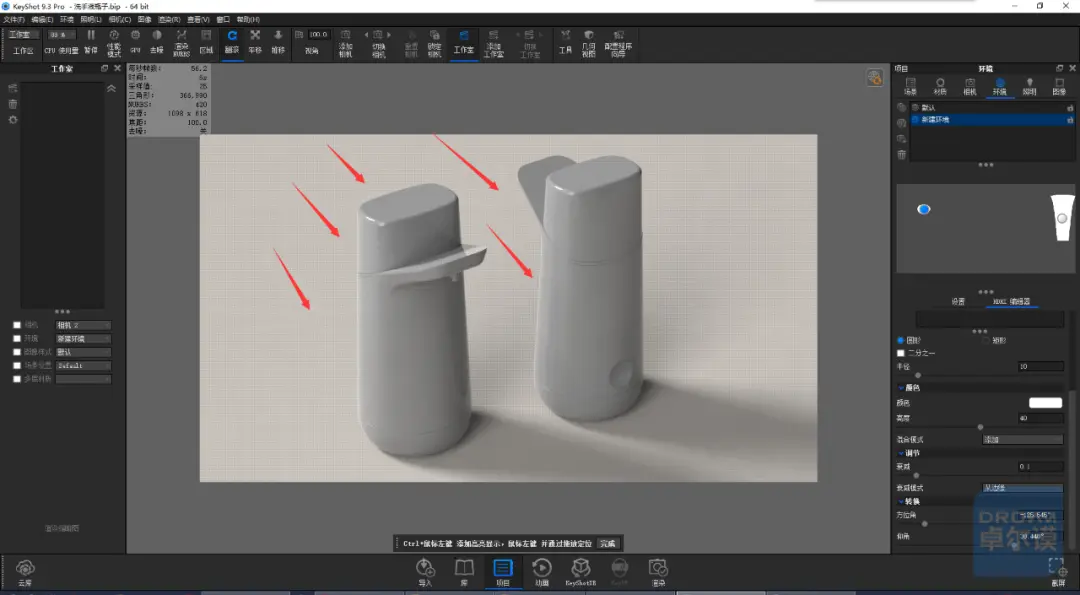
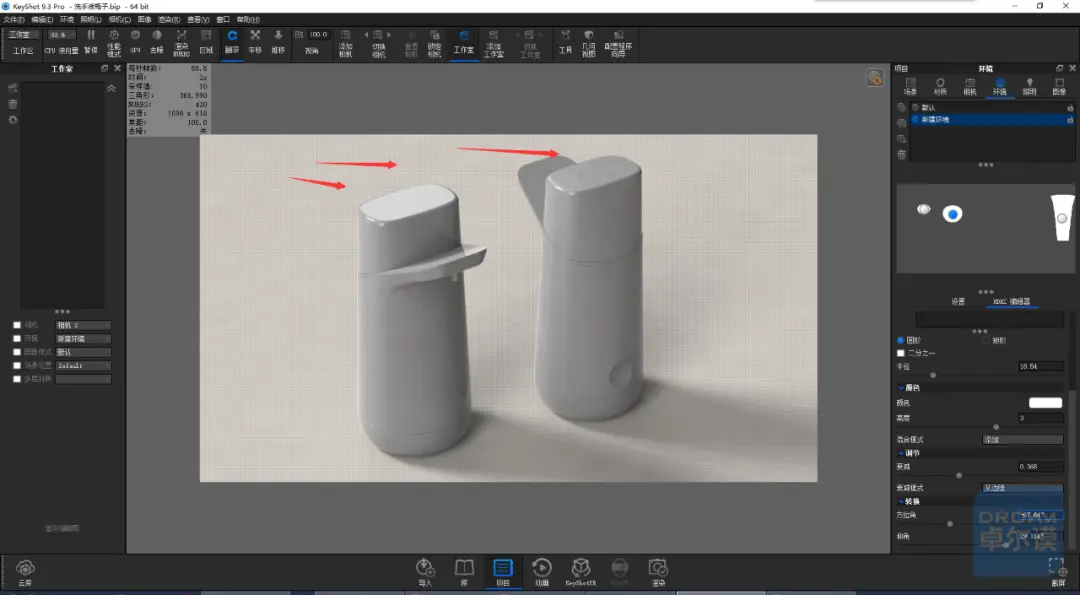
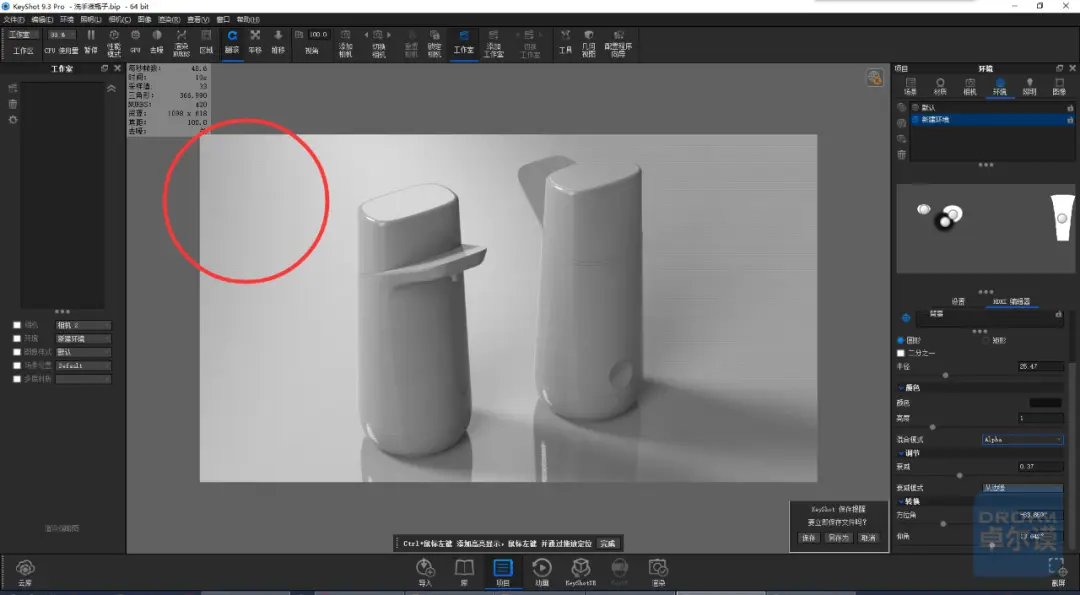
03、另一个角度打光处理比较简单,但也要做出“一灯流”的质感,主光源从产品的左后侧照入,控制好投影的方向及硬度,之后做出左右轮廓的补光即可。
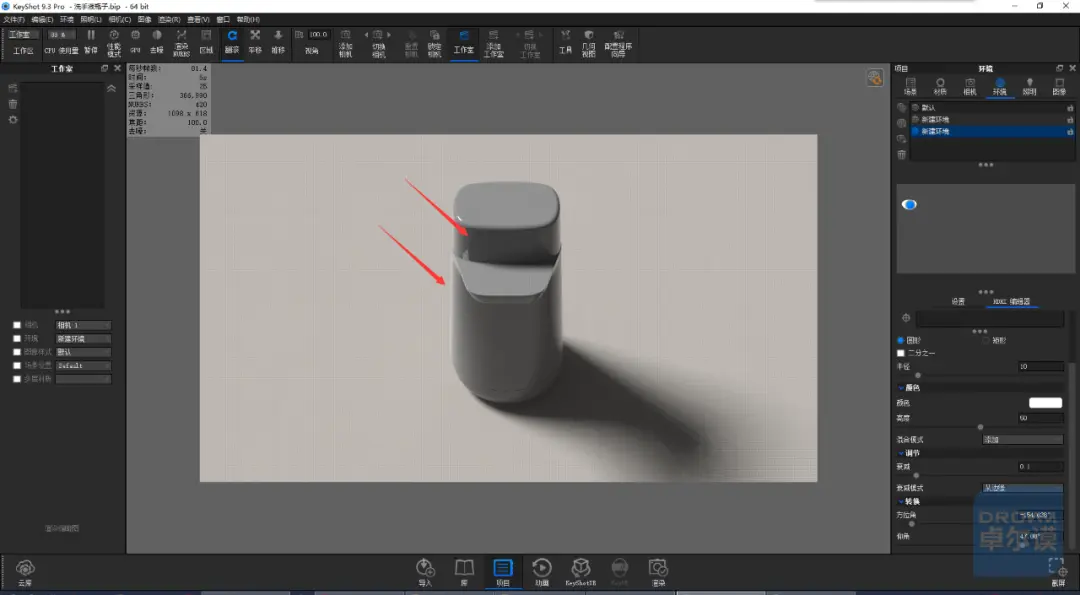
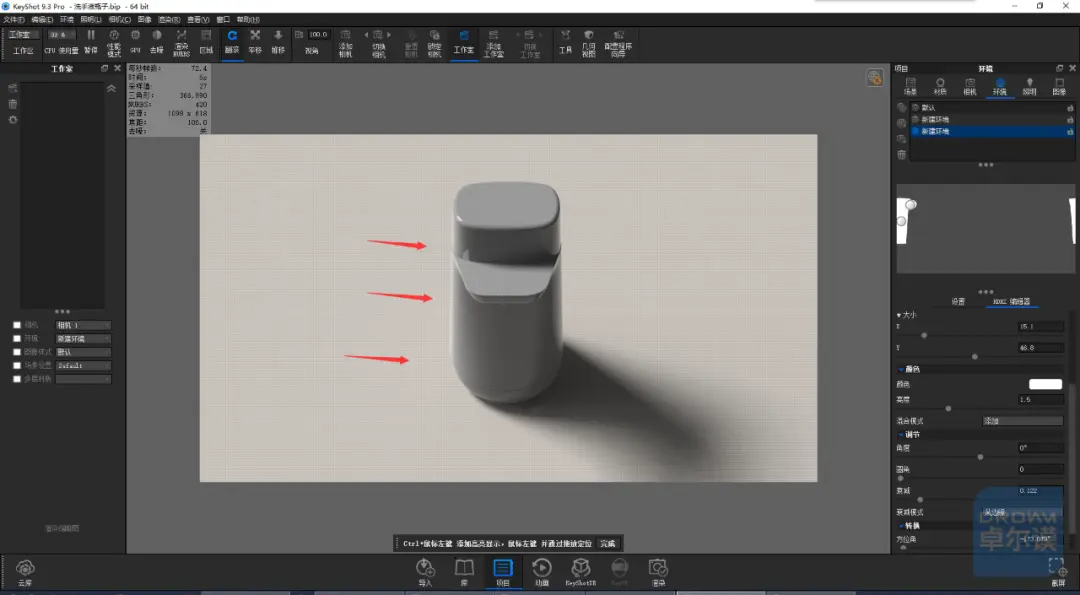
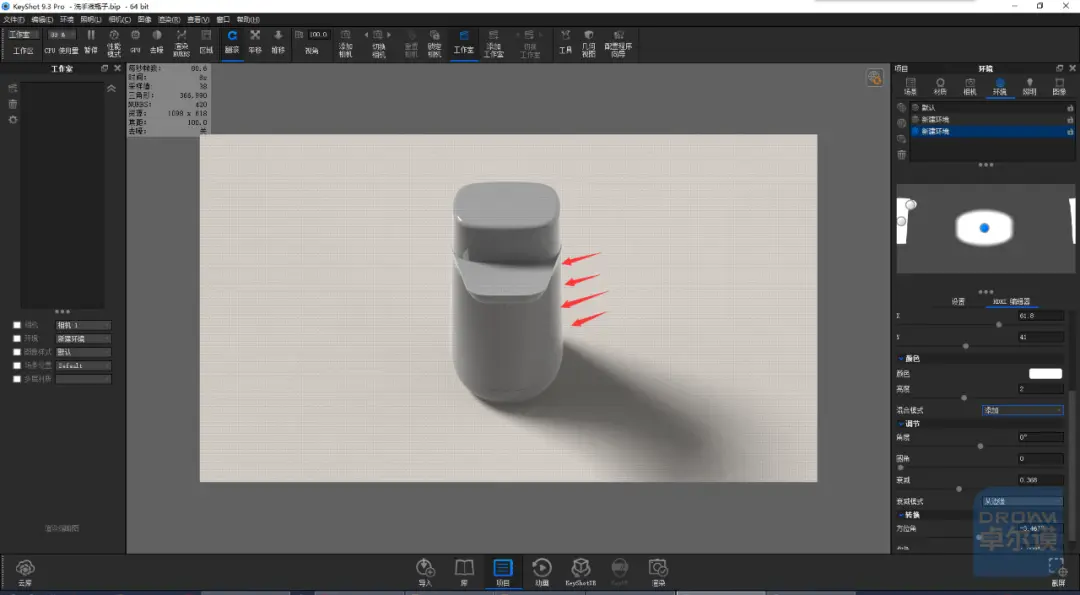
04、接下来开始制作材质。首先给瓶身做出浅黄色的塑料材质,并且此时可以在图像面板进行初步的调色处理。这里的调色可以按照自己的喜好进行,我调的整体偏暖色。

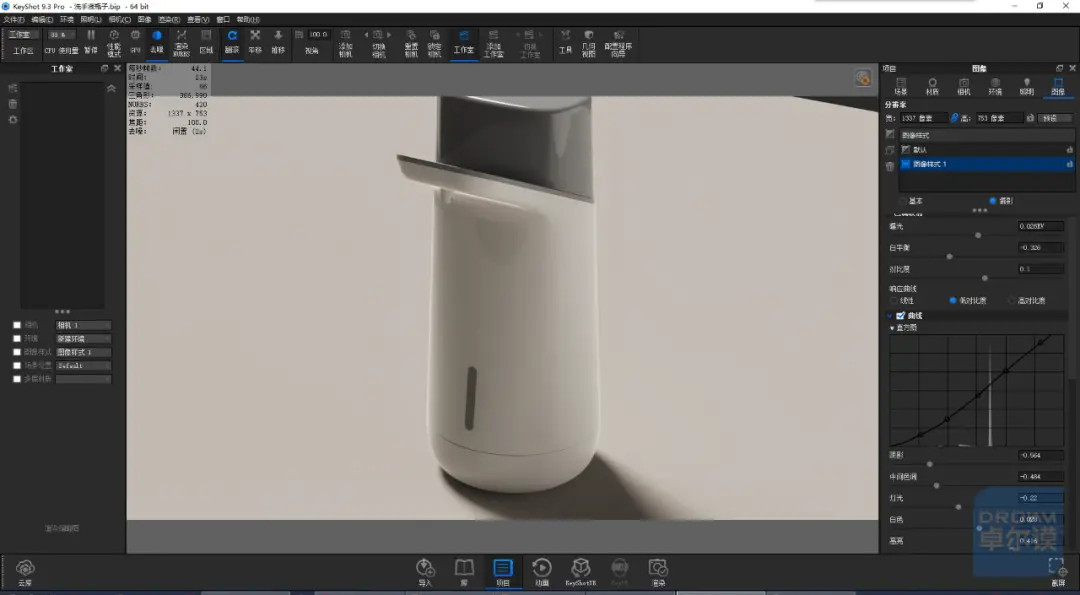
05、接下来细化塑料的材质。首先降低材质的光泽度,让它有点粗糙的感觉。接着用污点节点做出斑点塑料的质感,斑点的密度、大小、形状都可以在选项里自由调整。 接着为了避免纯黑色的斑点过于死板,可以加入迷彩节点控制斑点的颜色,如果觉得斑点不够密,还可以再加一个污点节点。至此瓶身的材质调节完成。
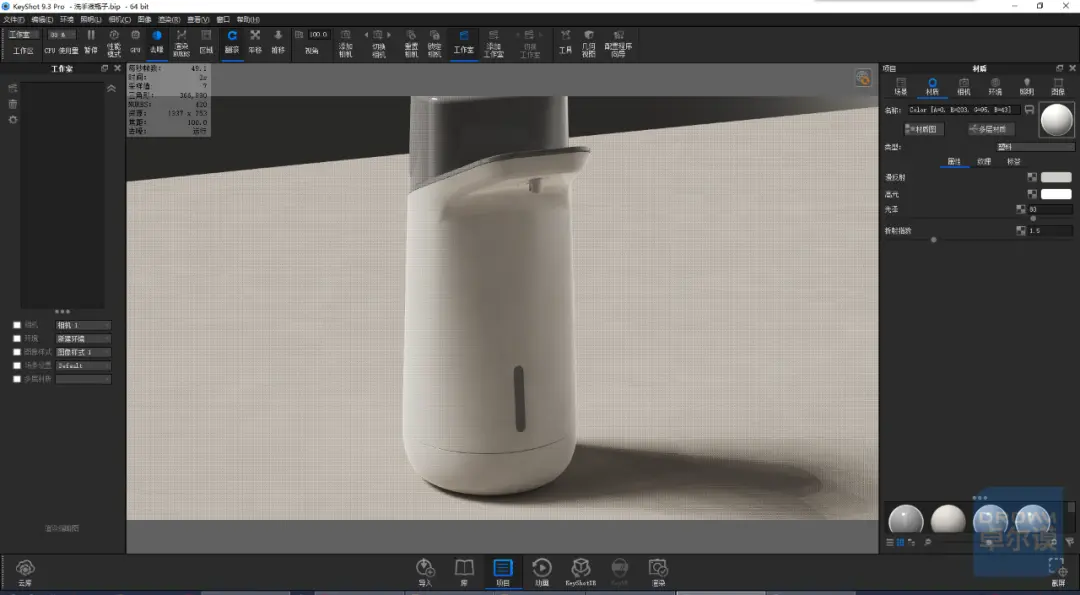
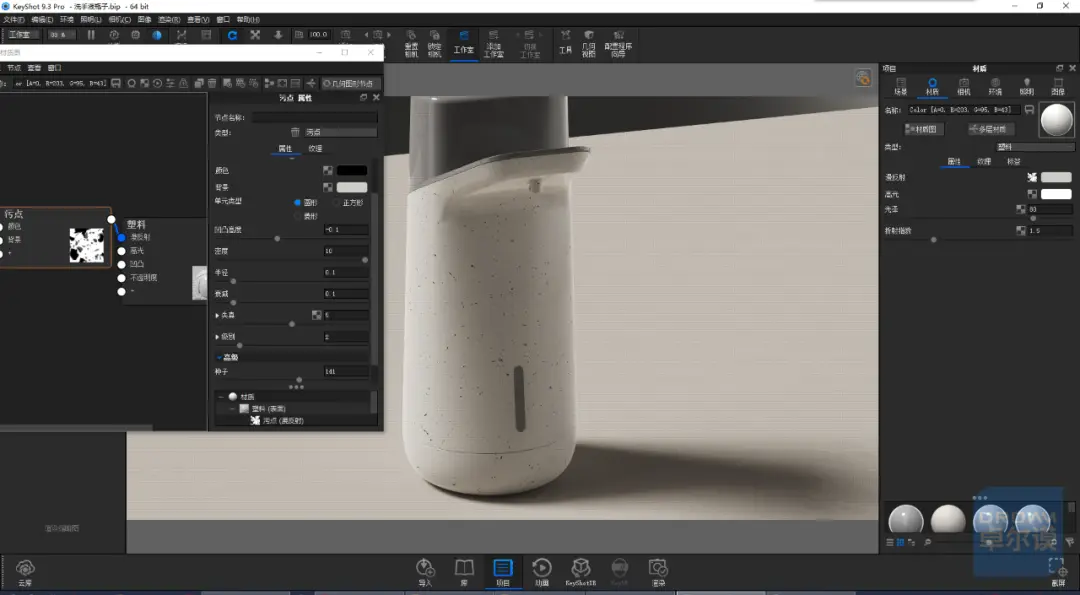
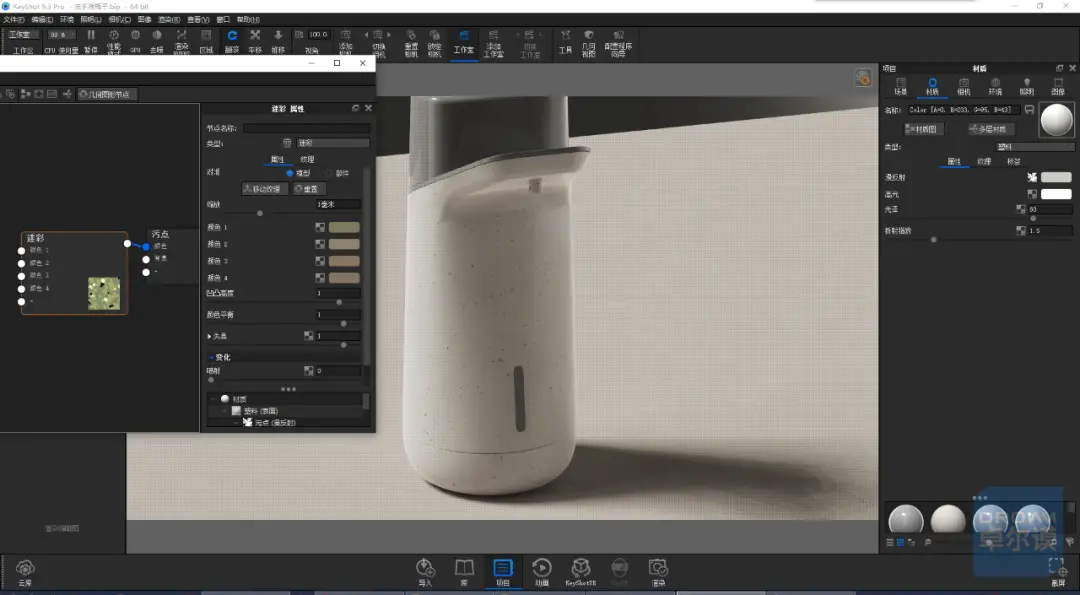
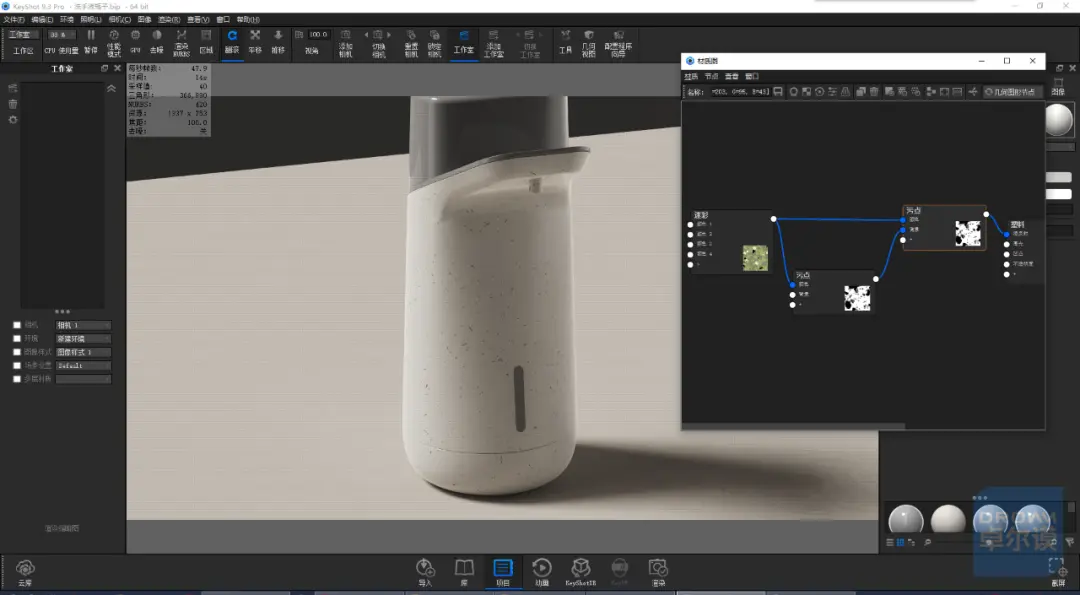
06、接下来是半透明壳体的材质。这里洗手液跟外壳虽然都是半透明材质,但具体的质感上两者是有很大差别的,壳体明显能感受出是塑料质感,洗手液则是偏液体的质感,因此对于壳体我们可以使用塑料模糊材质进行模拟。 首先把颜色调成合适的黄色。接着增加模糊值调低光泽度,给材质做出磨砂的质感。还可以增加材质的采样值,以做出更加细腻的半透明效果。
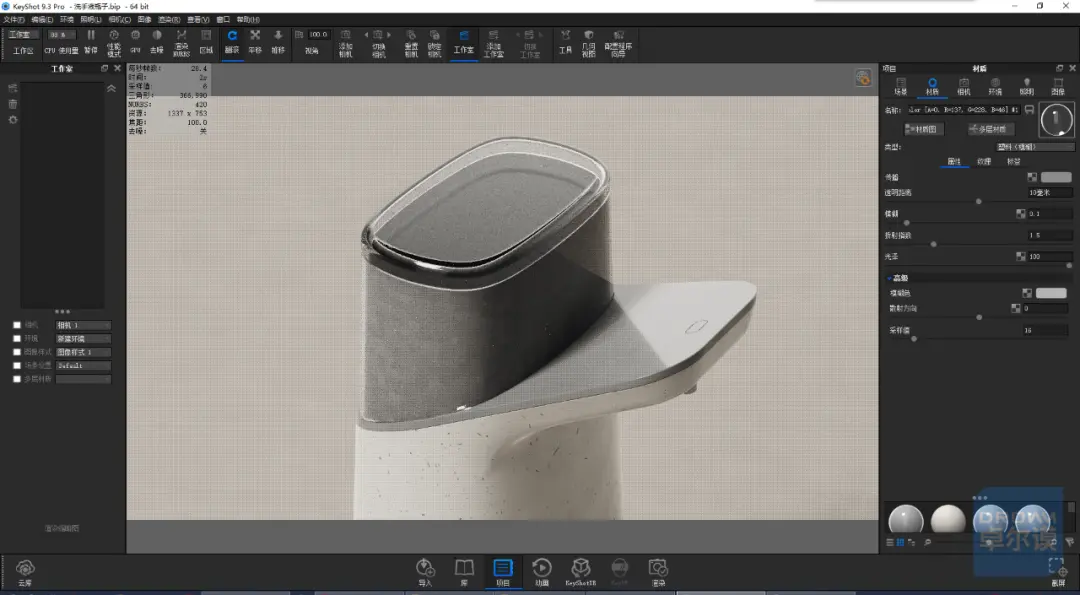
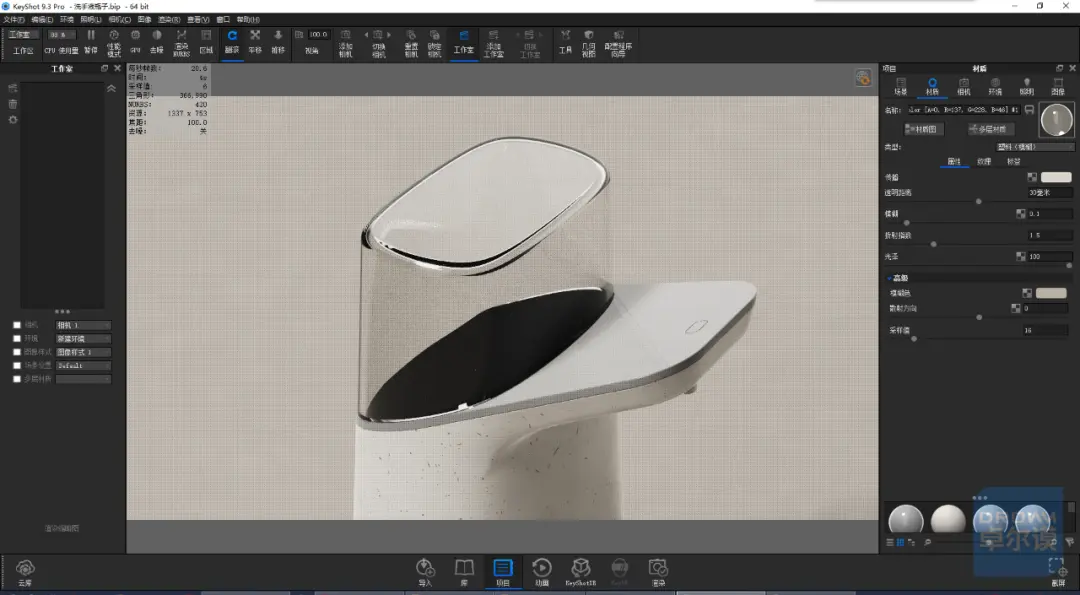

07、对于洗手液我们可以直接使用半透明材质。同样的先把材质的颜色调到位,之后把光泽度调低,做出更浓稠的质感。最后如果仍然觉得材质不够通透可以勾选全局照明选项。 最后当壳体与洗手液同时显示时就能看到非常舒服的半透明效果了。
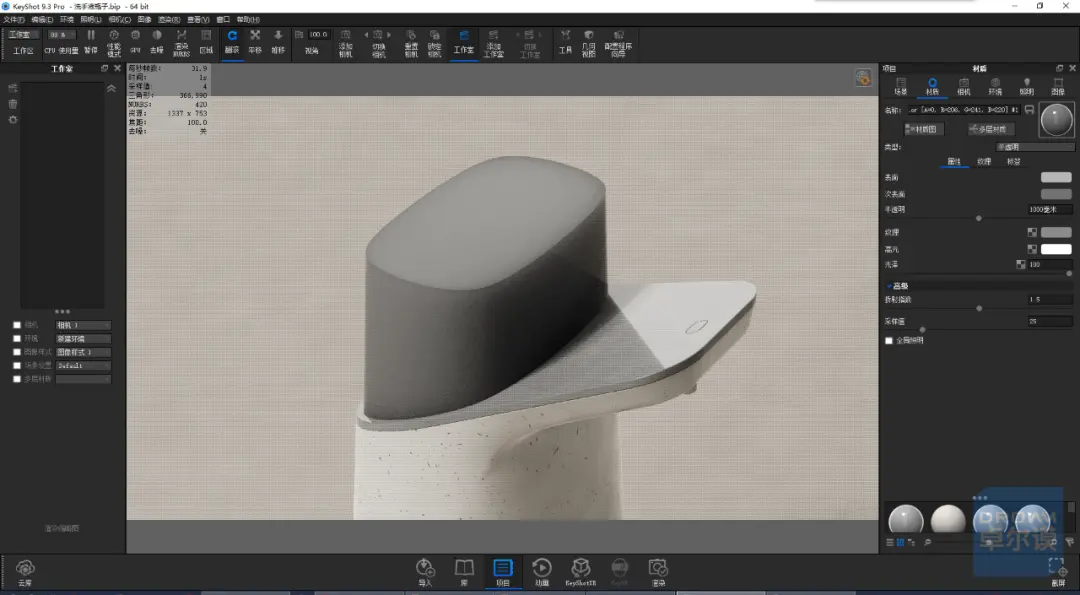

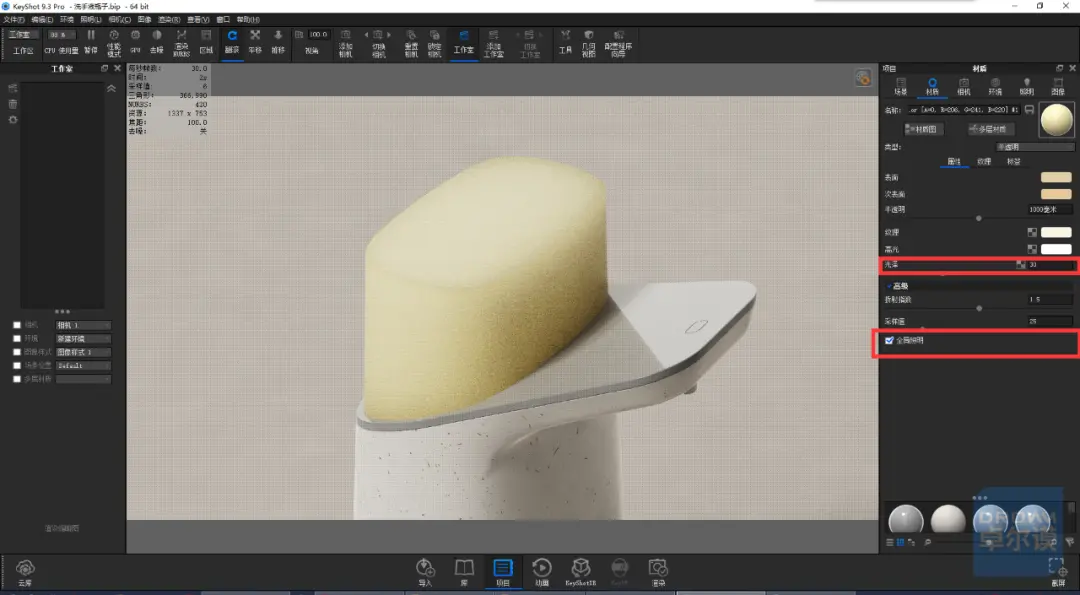
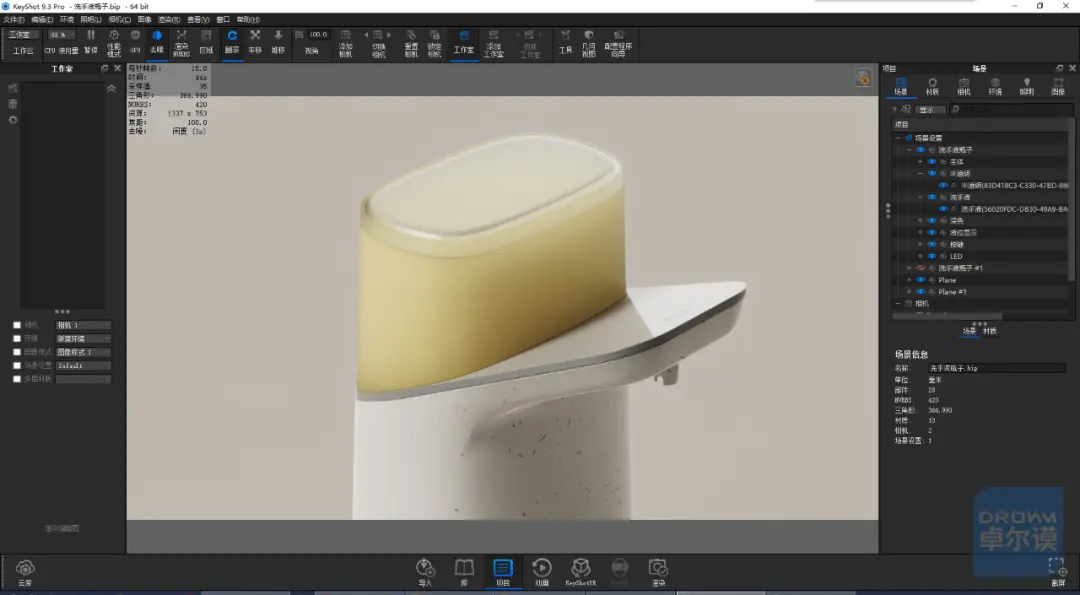
08、金属部分的材质可以用金属漆材质进行模拟,可以增加底部透明涂层折射指数的值以增强金属感。瓶身上的按钮直接复制前面做好的斑点塑料材质,然后删掉多余的节点即可。 LED灯则直接使用自发光材质即可。液位显示面板的材质也可以自由调节,跟产品整体搭配起来即可。
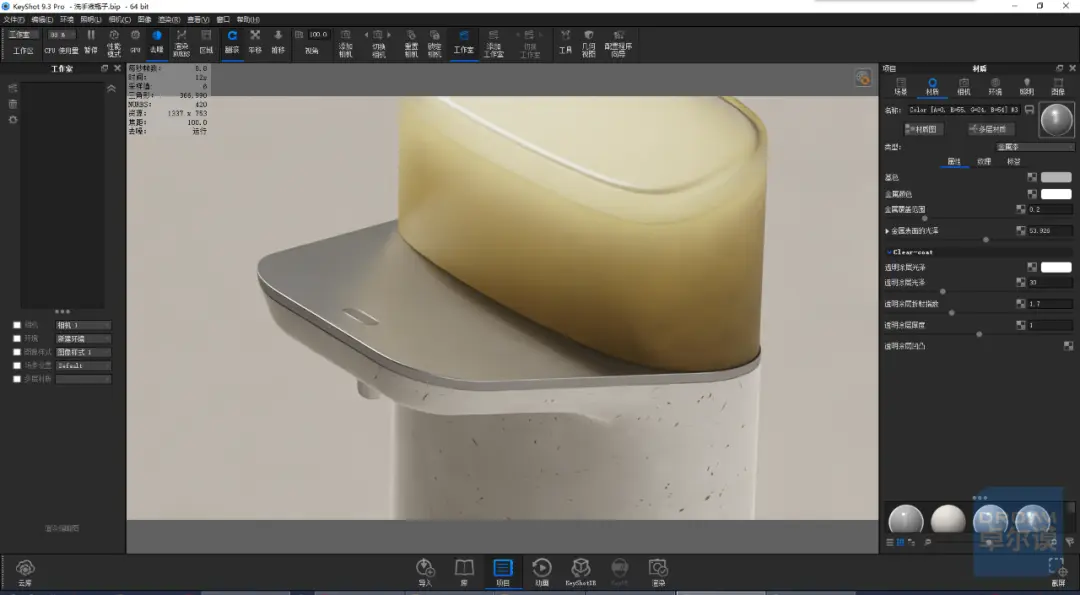
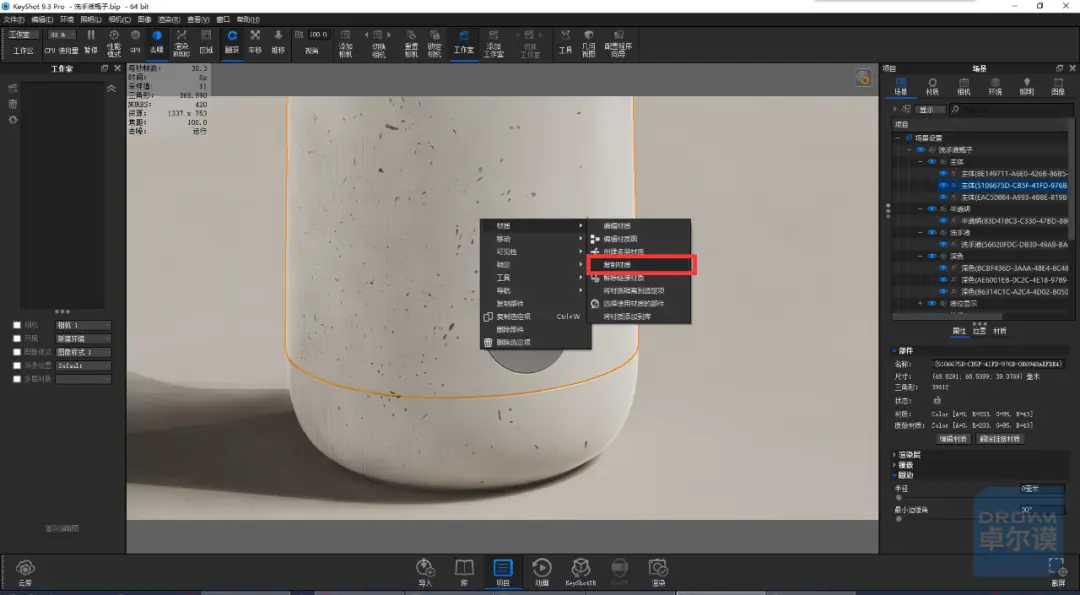
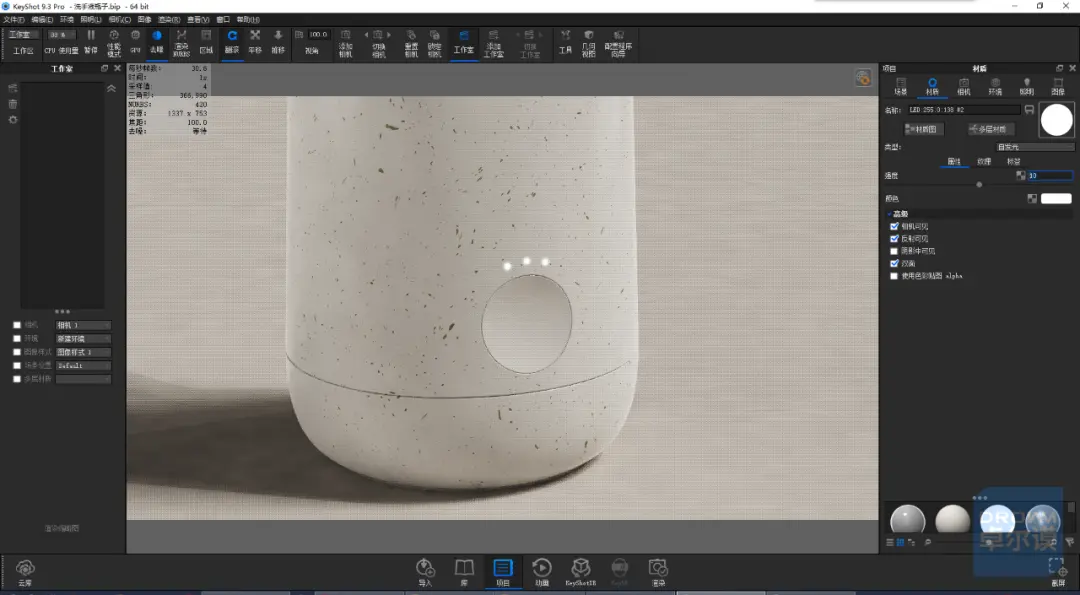
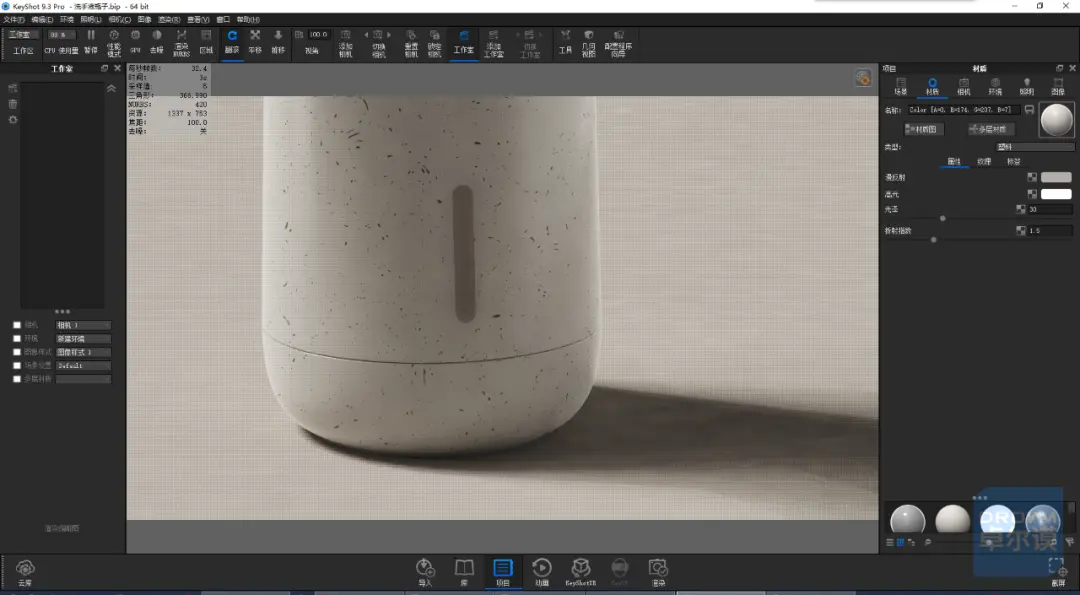
09、最后则是大理石的材质。本教程提供了一套大理石材质的贴图,直接拖进材质图面板如图连接好。 然后用2D映射节点同时调节每张贴图的尺寸大小,之后对大理石的颜色进行一点微调,之后加入噪点纹理凹凸进一步增加细节。 最后则是把材质的折射指数改高,做出高反射的质感即可。
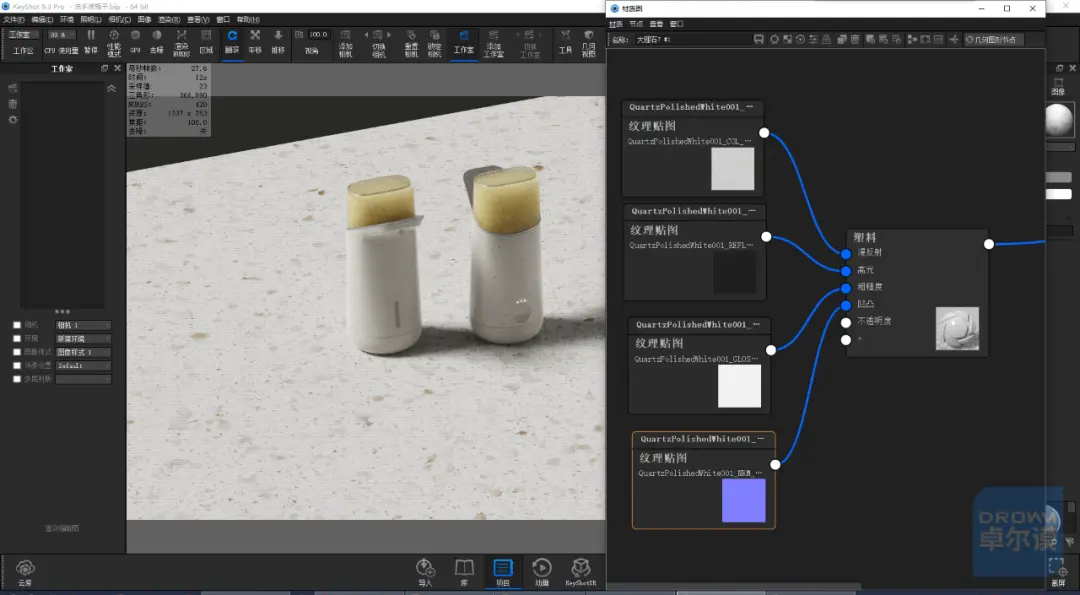
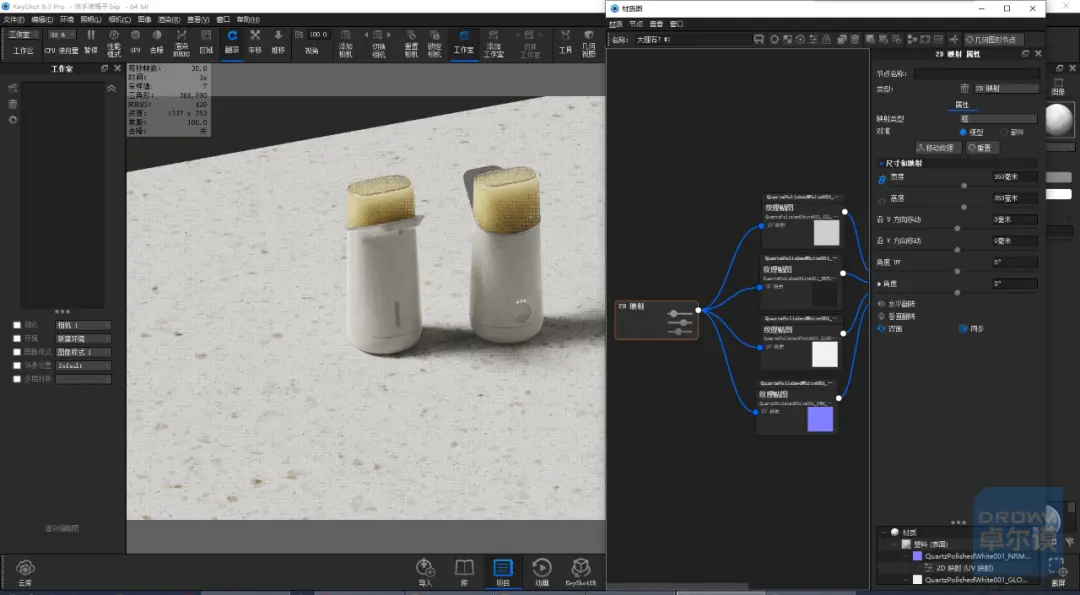
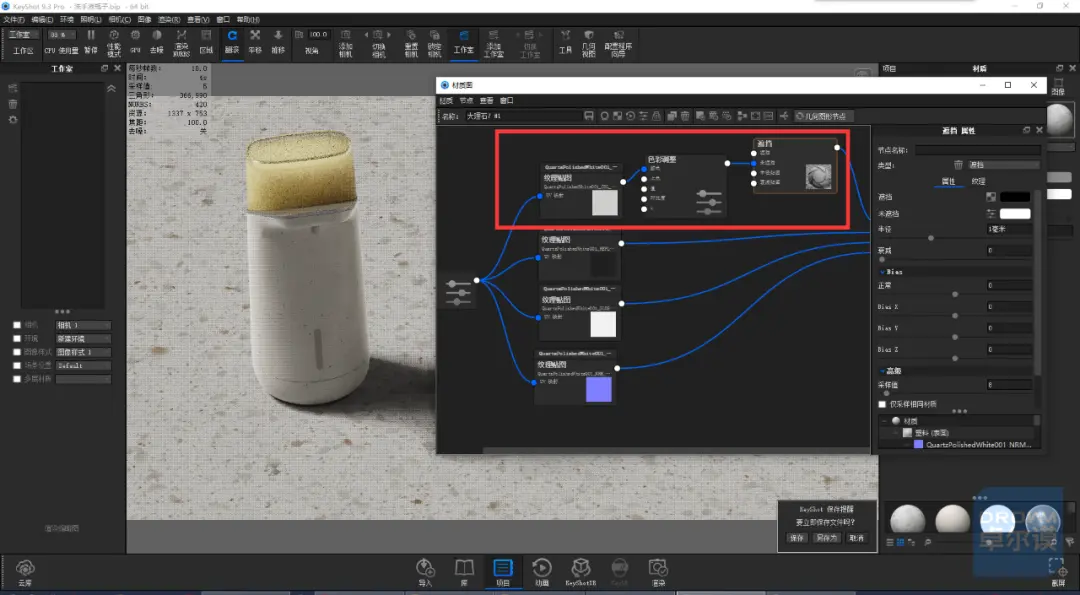

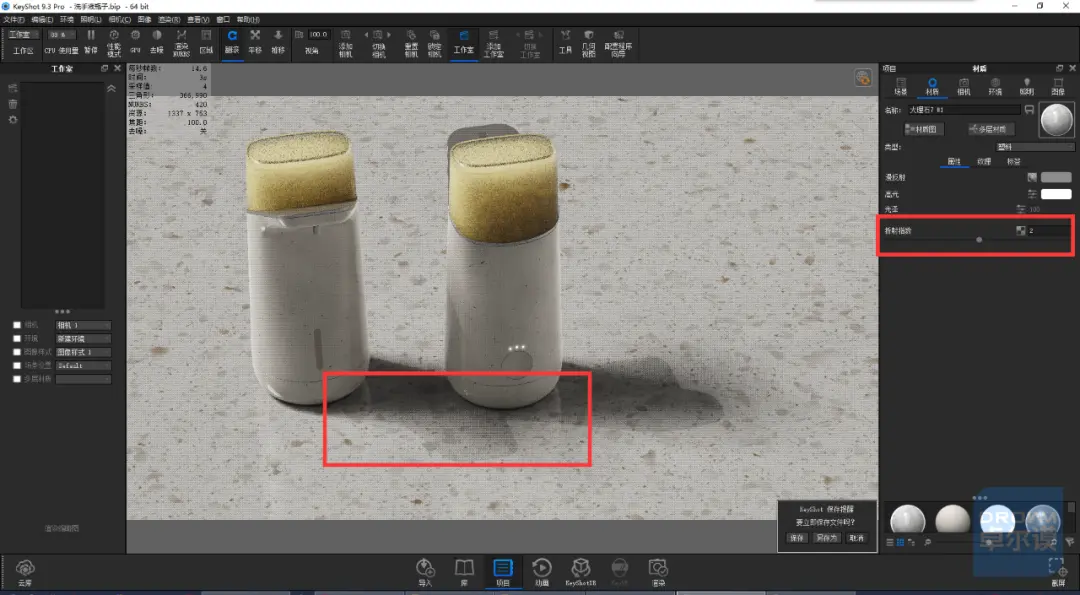
10、最后调好渲染参数,再逐个添加渲染任务出图即可。
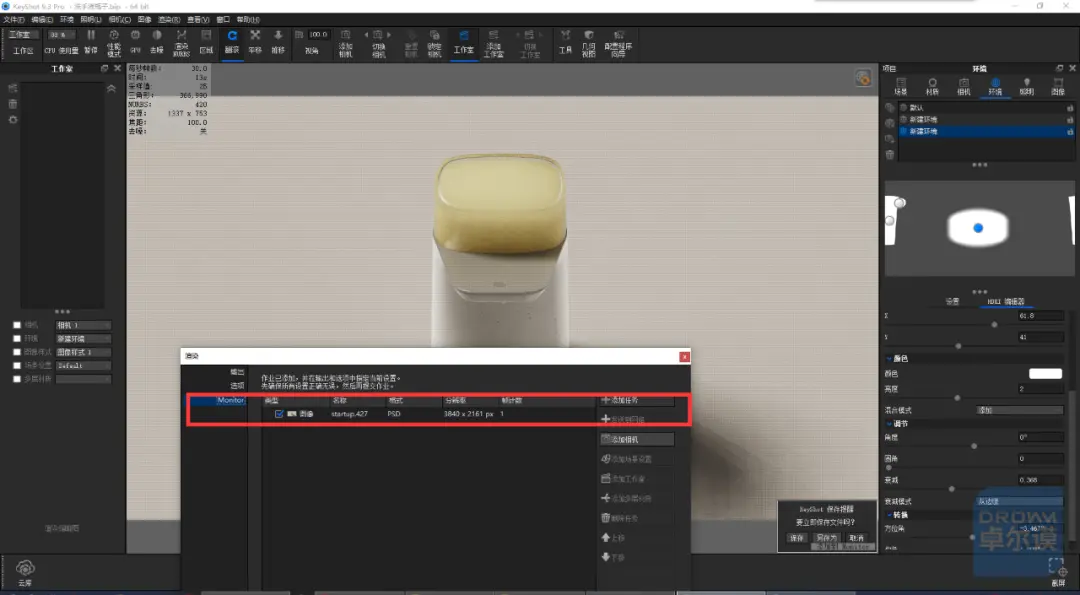

最终效果


好啦 今天的教程就分享到这里啦,如果觉得还不错的话,请帮UP主一键三连哦~有什么想看的教程也可以评论区留言告诉我呀,拜拜~